如何让CAD捕捉更加精确
如何让CAD捕捉更加精确
用CAD绘图的时候,有些特殊点常常需要被捕捉,自动捕捉功能发挥了很大的作用,但有时即便自动捕捉是打开的,却没有那么灵敏,特别是在图形过多的情况下,常常发生捕捉的混乱,那么如何解决这个问题呢?下面就让我们来看看吧:
方法一:shift+鼠标右键
1、我们假设要在这张图上绘制一条直线,并且需要捕捉三角形斜边上的中点。
在命令行中输入I,按住shift键的同时单击鼠标右键。在弹出的级联菜单中指定中点为捕捉点。
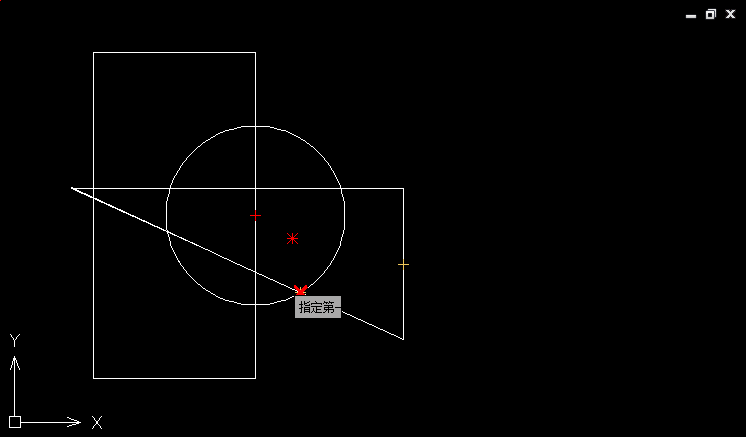

2、将鼠标停在三角形的斜边上即可自动捕捉中点。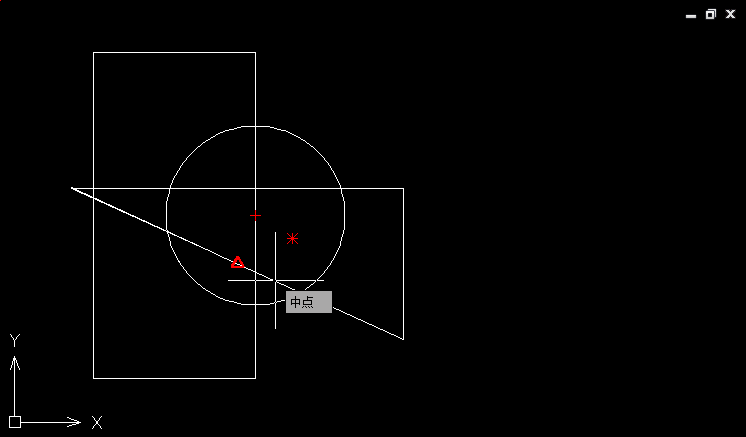
方法二:tab键
假如我们需要捕捉三角形的几何中心,同样是在命令行中输入I,将鼠标悬停在三角形的任一点上。按下tab键,三角形将被高亮显示,如果不明显则多按几次,根据自身需要选择捕捉点,这个时候图形内的各种捕捉点将被精准捕捉。当遇到图纸内容十分密集的情况时,上述的办法相信能帮助你快速捕捉特定对象的点。
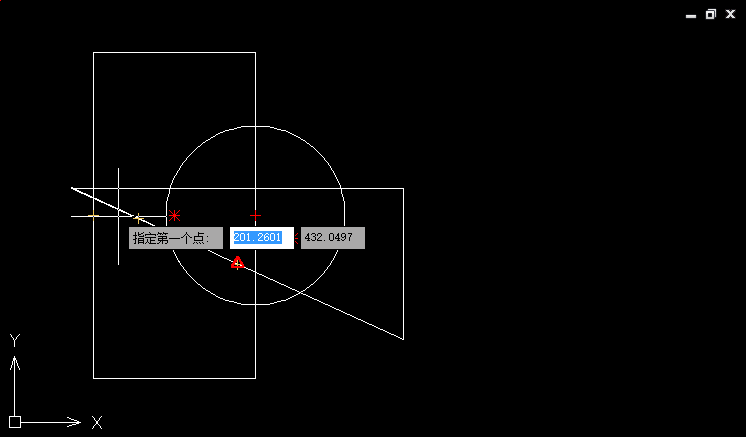
以上就是让CAD捕捉变得精确的方法,感兴趣的小伙伴快来试试吧!
推荐阅读:CAD外部参照有哪些状态
推荐阅读:CAD正版软件


























